حل مشکل از کار افتادن کیبورد لپ تاپ
فایل دی : بدون یک صفحه کلید سالم، کار کامپیوتر شما بی فایده است. برای لپ تاپ، این یک مشکل بزرگ است، زیرا شما نمی توانید صفحه کلید را مانند رایانه های رومیزی به راحتی تعویض کنید.
نگهداری از کامپیوتر باید یک عادت باشد، اما بروز برخی مشکلات هم اجتناب ناپذیر است. اگر صفحه کلید لپ تاپ شما به درستی کار نمی کند، در ادامه این مطلب مواردی را برای کشف علت و نحوه تعمیر آن، ارائه کرده ایم؛ با ما همراه باشید.
به طور معمول، چهار دلیل وجود دارد که موجب عدم فعالیت درست صفحه کلید لپ تاپ می شود. هر دلیلی دارد روش خاصی برای برطرف کردن دارد.
- درایور سخت افزار بد: این درایو می تواند دوباره نصب شده یا آپدیت شود.
- خاک و گرد و غبار: پاک کردن صفحه کلید لپ تاپ می تواند راهگشا باشد.
- اتصال بد: در برخی موارد، می توان لپ تاپ را باز کرده و صفحه کلید دوباره متصل شود.
- تولید ضعیف: احتمال دارد صفحه کلید معیوب باشد، که در این صورت باید جایگزینی برای آن تهیه شود.
همانطور که احتمالا متوجه شده اید، دو مورد از مشکلات ذکر شده به راحتی قابل حل هستند، در حالی که دو مورد دیگر نیاز به کار کمی دارند.
برای مسائل پیچیده تر، هر کار تعمیراتی که نیاز به باز کردن لپ تاپ شما دارد بسته به سازنده متفاوت خواهد بود. این ممکن است حتی بین مدل های مشابه تولید کننده نیز متفاوت باشد.
به روزرسانی یا عقبگرد (Rollback) درایو صفحه کلید
ساده ترین راه برای حل مشکل عدم کارکرد صحیح صفحه کلید لپ تاپ این است که درایو آن را به روز رسانی کنید. این کار را با کلیک کردن روی منوی Start و وارد کردن نام device manager، در قسمت جستجو است. با انجام این کار آیکون این قسمت نمایش داده می شود.
در این صفحه باید لیستی از دستگاه ها را مرور کنید تا گزینه صفحه کلید را ببینید و سپس فهرست آن را گسترش دهید. روی گزینه keyboard device، راست کلیک کنید، سپس گزینه Properties و پس از آن Driver را انتخاب نمایید.
سپس، روی گزینه Update Driver کلیک کرده و صبر کنید تا ویندوز درایو جدید را پیدا کند و آن را نصب نماید. صفحه کلید را با یک برنامه پردازشگر کلمه یا نوت پد تست کنید، اکنون باید کار کند.
دانلود عکس پروفایل اینستاگرام در آیفون و اندروید
مشکل برطرف نشده ؟؟
اگر هنوز صفحه کلید به درستی کار نمی کند، گزینه Uninstall Device را انتخاب نمایید و منتظر بمانید تا درایو حذف شود. پس از انجام این کار، شما باید ویندوز را مجددا راه اندازی کنید و صبر کنید تا درایو دوباره نصب شود. با این حال، شما همچنین می توانید با استفاده از مسیر Action> Scan، برای تغییرات سخت افزاری استفاده کنید تا ویندوز را برای نصب راننده راهنمایی نمایید.
توجه داشته باشید در اینجا گزینه ای به نام Rollback Driver نیز وجود دارد. این گزینه در بیشتر مواقع خاکستری می شود، مگر اینکه احتمالا به عنوان بخشی از به روز رسانی ویندوز، یک درایو جدید نصب شده باشد.
اگر این گزینه در دسترس است و صفحه کلید شما به تازگی دچار مشکل شده است، روی گزینه Rollback Driver کلیک کنید و منتظر درایو جدید باشید.
راه حل بعدی برای مشکل کار نکردن کیبورد
پاک کردن یک صفحه کلید استاندارد آسان نیست و تمیز کردن صفحه کلید لپ تاپ حتی سخت تر از آن است. کیبورد ها نیاز به مقدار مشخصی از تعامل فیزیکی برای خنثی کردن گرد و غبار دارند. در حالی که انجام این کار به طور کلی برای یک صفحه کلید USB یا صفحه کلید بی سیم ساده است، اما در لپ تاپ همه چیز متفاوت است.
ترفند ساده برای تمیز کردن کلید های کیبورد
اساسا، شما نمی توانید برای تمیز کردن صفحه کلید لپ تاب به راحتی و بدون در نظر گرفتن بروز آسیب های احتمالی، به لپ تاپ ضربه بزنید.
با این حال، می توانید گرد و غبار را از روی سطح صفحه کلید پاک کنید و سپس آن را با دقت به سمت پایین بچرخانید و به آرامی روی پایه ضربه بزنید. سپس باید انگشتان دست خود را روی تمام کلیدها قرار دهید و دستگاه را به حالت عادی بازگردانید.
اگر هنوز هم گرد و غباری وجود دارد که نمی توانید آنها را پاک کنید، می توانید از هوای فشرده برای این منظور استفاده کنید، یا به جای آن از پالت های تمیز کننده کیبورد استفاده نمایید.
توجه داشته باشید که تمیز کردن نمی تواند هر گونه آلودگی های عمیق را حذف کند، اما اگر یک یا چند کلید آلوده به گرد و غبار هستند و به خوبی کار نمی کنند، این روش مفید خواهد بود.
اگر صفحه کلید پس از تمیز کردن و بررسی درایو کار نمی کند، وقت آن است که به شیوه دیگری عمل کنید. با توجه به مراحل زیر برای تعمیر صفحه کلید لپ تاپ اقدام کنید.
جایگزین کردن یک صفحه کلید
اگر صفحه کلید از لحاظ فیزیکی آسیب دیده باشد یا از مادربرد جدا شده باشد (شاید به علت شوک)، پس از اتمام کار، باید قطعات را از لپ تاپ خود حذف کرده یا اتصال آن را دوباره انجام دهید، یا اینکه صفحه کلیدی را جایگزین کنید. تولید کنندگان مختلف، لپ تاپ های خود را به طرق مختلفی می سازند از این رو مشخص کردن یک مشکل خاص کمی دشوار است.
با این حال، باز کردن لپ تاپ های مختلف از همان تولید کننده به طور کلی یکسان است. این باعث می شود جایگزینی صفحه کلید یا اتصال مجدد کابل ها بسیار ساده تر باشد.
توجه داشته باشید که صفحه کلید لپ تاپ به طور معمول واحدهای مهر و موم شده هستند، بنابراین در صورت امکان اگر می توانید صفحه کلید را بهتر پاک کنید، این کار را انجام دهید، زیرا اگر آن را از لپ تاپ حذف کنید، نمی توانید کارهای داخلی را به راحتی انجام دهید.
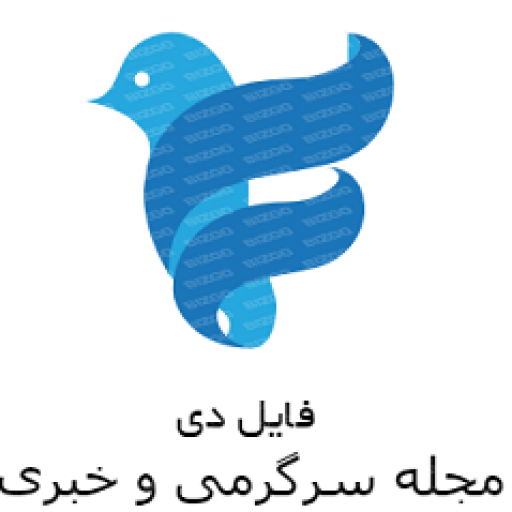

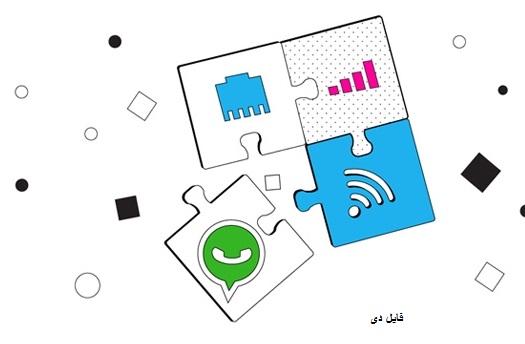


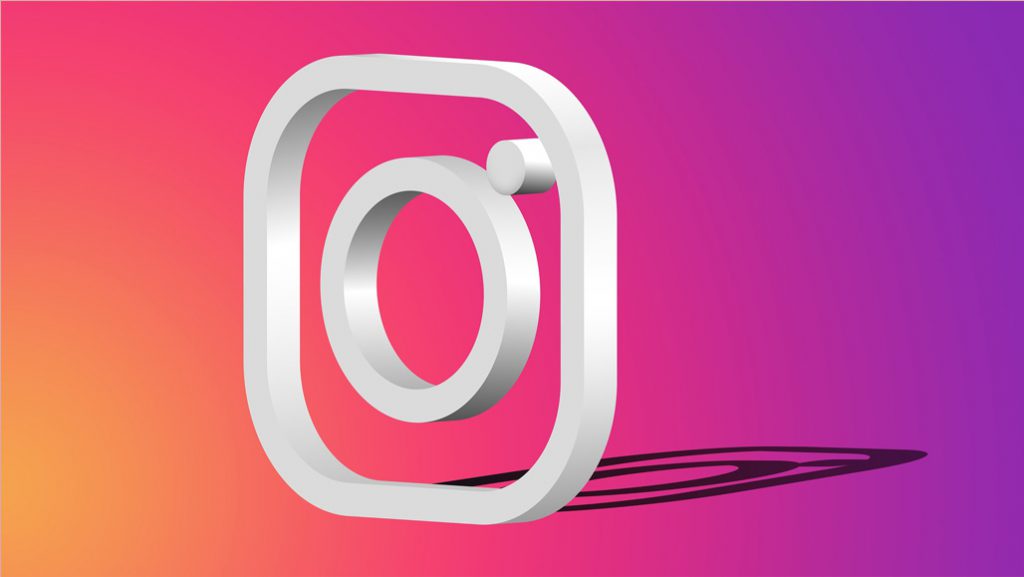

دیدگاهتان را بنویسید
برای نوشتن دیدگاه باید وارد بشوید.